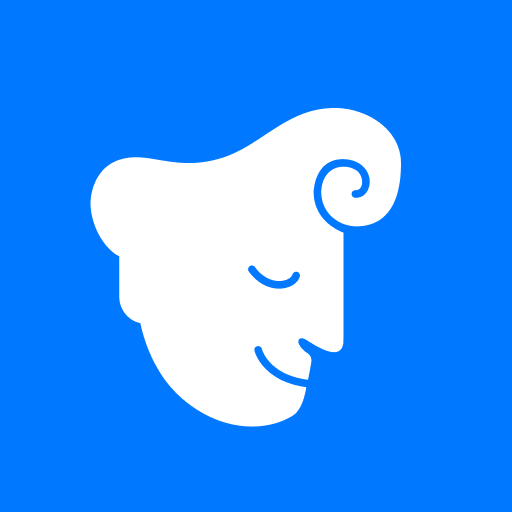প্রস্তুত বা না: 'হোস্টে সংযোগ করতে পারে না' ত্রুটিটি ঠিক করুন: দ্রুত সমাধানগুলি
* প্রস্তুত বা না * তে "হোস্টে কানেক্ট করতে পারবেন না" ত্রুটিটির মুখোমুখি হওয়া সত্যিকারের বুজকিল হতে পারে। যদিও বিকাশকারীরা সম্ভবত স্থায়ীভাবে স্থির হয়ে কাজ করছেন, এটি কখন প্রস্তুত হবে তা বলার অপেক্ষা রাখে না। এরই মধ্যে, এখানে ক্রিয়াকলাপে ফিরে যাওয়ার জন্য আপনি কিছু পদক্ষেপ নিতে পারেন।
কী কারণে 'হোস্টের সাথে সংযোগ করতে পারে না' ত্রুটি প্রস্তুত বা না
এই ত্রুটিটি সাধারণত গেম সার্ভারগুলির সাথে সংযোগ স্থাপনের ক্ষেত্রে একটি সমস্যা নির্দেশ করে। অপরাধীরা একটি দুর্বল ইন্টারনেট সংযোগ, দূষিত গেম ফাইলগুলি, সংস্করণ অমিলগুলি থেকে ব্যাকগ্রাউন্ড অ্যাপ্লিকেশনগুলির হস্তক্ষেপ পর্যন্ত হতে পারে। সঠিক কারণটি পিনপয়েন্ট করা জটিল হতে পারে তবে আপনি এটি সমাধান করার চেষ্টা করতে পারেন এমন বেশ কয়েকটি সমাধান রয়েছে।
সম্পর্কিত: প্রস্তুত বা না কীভাবে 'সিরিয়ালাইজেশন ত্রুটি ক্রিয়া প্রয়োজন' ঠিক করবেন
কীভাবে 'হোস্টে সংযোগ করতে পারবেন না' প্রস্তুত বা না ঠিক করবেন

আপনার গেমটি পুনরায় চালু করুন: যদি ত্রুটির সাথে এটি আপনার প্রথম মুখোমুখি হয় তবে একটি সাধারণ পুনঃসূচনা কৌশলটি করতে পারে। আপনি এমনকি বাষ্প (বা আপনার পছন্দের প্ল্যাটফর্ম) বন্ধ করতে পারেন এবং ভাল পরিমাপের জন্য এটি পুনরায় চালু করতে পারেন।
গেম ফাইলগুলি যাচাই করুন: দূষিত বা অনুপস্থিত ফাইলগুলি সাধারণ অপরাধী। বাষ্পে, আপনার লাইব্রেরিতে যান, *প্রস্তুত বা না *ডান ক্লিক করুন, তারপরে সম্পত্তি> ইনস্টল করা ফাইলগুলিতে যান> গেম ফাইলগুলির অখণ্ডতা যাচাই করুন। এই প্রক্রিয়াটি কয়েক মিনিট সময় নিতে পারে এবং আপনি পরে একটি ছোট আপডেট পেতে পারেন।
হোয়াইটলিস্ট *প্রস্তুত বা না *: বিরল হলেও উইন্ডোজ ফায়ারওয়াল সমস্যা হতে পারে। গেমটি হোয়াইটলিস্ট করতে, কন্ট্রোল প্যানেল> সিস্টেম এবং সুরক্ষা> উইন্ডোজ ডিফেন্ডার ফায়ারওয়াল> অনুমোদিত অ্যাপ্লিকেশনগুলিতে নেভিগেট করুন। "অন্য অ্যাপ্লিকেশনটির অনুমতি দিন" এ ক্লিক করুন, তারপরে গেমের ইনস্টলেশন ফোল্ডারে ব্রাউজ করুন এবং এটি নির্বাচন করুন। প্রয়োগ করতে "পরিবর্তন সেটিংস" হিট করতে ভুলবেন না।
ভিপিএন এবং অন্যান্য ব্যাকগ্রাউন্ড অ্যাপ্লিকেশনগুলি বন্ধ করুন: ভিপিএনগুলি কখনও কখনও আপনার সংযোগের সাথে গোলযোগ করতে পারে। আপনি যদি একটি ব্যবহার করে থাকেন তবে *প্রস্তুত বা না *খেলার সময় এটি বন্ধ করুন। একইভাবে, হস্তক্ষেপ এড়াতে অন্যান্য ব্যাকগ্রাউন্ড অ্যাপ্লিকেশনগুলি বন্ধ রয়েছে তা নিশ্চিত করুন।
ডিএক্স মোডগুলি স্যুইচ করুন: আপনি যদি এখনও সমস্যার মুখোমুখি হন তবে গেমের লঞ্চ বিকল্পগুলিতে ডাইরেক্টএক্স মোডটি স্যুইচ করার চেষ্টা করুন। এটি সংযোগের সমস্যাগুলি সমাধান করতে পারে।
গেমটি পুনরায় ইনস্টল করুন: একটি শেষ অবলম্বন হিসাবে, একটি পরিষ্কার পুনরায় ইনস্টল বিবেচনা করুন। স্টিম থেকে * প্রস্তুত বা না * আনইনস্টল করুন, গেম ফোল্ডার থেকে কোনও অবশিষ্ট ফাইল ম্যানুয়ালি মুছুন এবং স্থানীয় অ্যাপ্লিকেশন ডেটা ফোল্ডারটি সাফ করুন (উইন্ডোজ অনুসন্ধান বারে% লোকাল অ্যাপডাটা%)।
* প্রস্তুত বা না * এর "হোস্টে কানেক্ট টু হোস্ট" ত্রুটিটি নিয়ে কাজ করা কোনও ঝামেলা হতে পারে তবে এই পদক্ষেপগুলি আপনাকে গেমিংয়ে ফিরে যেতে সহায়তা করবে। যে কোনও ভাগ্যের সাথে, এই ফিক্সগুলির মধ্যে একটি আপনার সংযোগের সমস্যাগুলি সমাধান করবে।
প্রস্তুত বা না এখন পিসির জন্য উপলব্ধ।
-
1

ব্ল্যাক প্যান্থার লোর কীভাবে পড়বেন: মার্ভেল প্রতিদ্বন্দ্বীদের মধ্যে রাজাদের রক্ত
Mar 01,2025
-
2

হিয়ারথস্টোন নতুন নতুন সামগ্রীর অগণিত সহ র্যাপ্টারের বছরটি বন্ধ করে দিয়েছে
Mar 16,2025
-
3

Assetto Corsa EVO রিলিজের তারিখ এবং সময়
Jan 05,2025
-
4
![এনিমে ভ্যানগার্ডস স্তর তালিকা - প্রতিটি গেমমোডের জন্য সেরা ইউনিট [আপডেট 3.0]](https://images.gzztb.com/uploads/35/17376012656791b0f12fa1c.jpg)
এনিমে ভ্যানগার্ডস স্তর তালিকা - প্রতিটি গেমমোডের জন্য সেরা ইউনিট [আপডেট 3.0]
Feb 27,2025
-
5

2025 সালে নিন্টেন্ডো স্যুইচ -এ প্রতিটি পোকেমন গেম
Feb 25,2025
-
6

ম্যাকলারেন PUBG Mobile সহযোগিতায় ফিরে আসেন
Aug 27,2024
-
7

স্টারসিড এশিয়া ট্রিগারের জন্য অ্যান্ড্রয়েডে গ্লোবাল প্রাক-নিবন্ধন উন্মোচন করেছে
Oct 03,2022
-
8

এনভিডিয়া আরটিএক্স 5090 স্পেস ফাঁস: গুজব নিশ্চিত হয়েছে?
Mar 14,2025
-
9

কারম্যান স্যান্ডিগো এখন আইওএস এবং অ্যান্ড্রয়েডে উপলব্ধ
Feb 20,2025
-
10

Eterspire আপডেট ফিচারগুলো আনলিশ করে, ভবিষ্যৎ বর্ধিতকরণকে উত্যক্ত করে
Jun 04,2023
-
ডাউনলোড করুন

DoorDash
জীবনধারা / 59.30M
আপডেট: Apr 23,2025
-
ডাউনলোড করুন

POW
নৈমিত্তিক / 38.00M
আপডেট: Dec 19,2024
-
ডাউনলোড করুন

Niramare Quest
নৈমিত্তিক / 626.43M
আপডেট: Feb 21,2023
-
4
Poly Pantheon Chapter One V 1.2
-
5
Dictator – Rule the World
-
6
The Golden Boy
-
7
Gamer Struggles
-
8
Strobe
-
9
Mother's Lesson : Mitsuko
-
10
Livetopia: Party